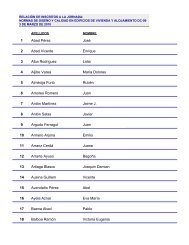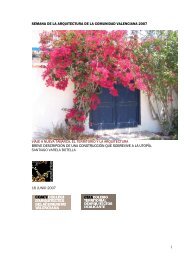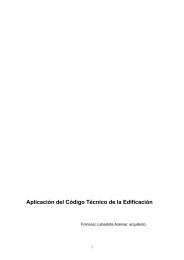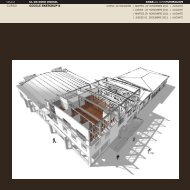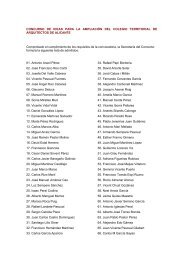Manual de UsuarioARQ - COACV. Colegio Oficial de Arquitectos de ...
Manual de UsuarioARQ - COACV. Colegio Oficial de Arquitectos de ...
Manual de UsuarioARQ - COACV. Colegio Oficial de Arquitectos de ...
You also want an ePaper? Increase the reach of your titles
YUMPU automatically turns print PDFs into web optimized ePapers that Google loves.
Consejo Superior <strong>de</strong> los <strong>Colegio</strong>s <strong>de</strong> <strong>Arquitectos</strong> <strong>de</strong> España<br />
seleccionarlo <strong>de</strong> la lista <strong>de</strong> proveedores. Para ello pinchar en el botón ... junto al NIF y nos<br />
aparecerá la ventana <strong>de</strong> selección <strong>de</strong> proveedores.<br />
Una vez seleccionados los datos <strong>de</strong>l proveedor, introduciremos los datos económicos en la<br />
zona encuadrada como Datos <strong>de</strong> la factura. El sistema no hace ningún cálculo automático pues<br />
hay que <strong>de</strong>jar introducir exactamente lo que ponga en la factura recibida <strong>de</strong>l proveedor.<br />
En la pestaña <strong>de</strong> Conceptos podremos introducir el <strong>de</strong>sglose por conceptos. Esto nos permitirá<br />
obtener informes agrupados por ellos. En cada línea habrá que poner el importe<br />
correspondiente y el impuesto que conlleva.<br />
Para añadir otros conceptos en la misma factura, añadir otra línea utilizando el menú <strong>de</strong>l botón<br />
<strong>de</strong>recho <strong>de</strong>l ratón. Con este mismo menú podremos eliminar filas previamente introducidas.<br />
Al grabar los datos el sistema verificará que cumple los requisitos mínimos para po<strong>de</strong>r grabar<br />
(se ha especificado un proveedor, hay al menos un concepto, etc.).<br />
Se pue<strong>de</strong> llevar un control <strong>de</strong>l estado <strong>de</strong>l pago <strong>de</strong> la factura mediante la información existente<br />
en el recuadro Estado <strong>de</strong> la factura, don<strong>de</strong> po<strong>de</strong>mos indicar la forma <strong>de</strong> pago y la fecha en la<br />
que se produce el pago. Al final, la casilla Pagada, será la que nos permita llevar un control <strong>de</strong><br />
las facturas pendientes <strong>de</strong> pago.<br />
Si se prefiere, el sistema permite un control más exhaustivo <strong>de</strong> los cobros <strong>de</strong> una factura. Para<br />
ello habrá que utilizar la pestaña <strong>de</strong> Pagos.<br />
<strong>Manual</strong> Usuario<br />
Front-end <strong>de</strong> Visado<br />
32



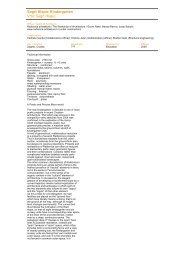


![Calculo Placas Solares explicacion metodo F-CHART [529 KB]](https://img.yumpu.com/40821637/1/190x143/calculo-placas-solares-explicacion-metodo-f-chart-529-kb.jpg?quality=85)